Inviter des membres à votre espace de travail
Pumble workspace is made up of multiple channels and direct messages, which enable communication between users. For users to join the workspace, they must be invited.
On Business and Enterprise subscription plans, you can set who can invite new members to your workspace in the workspace settings. By default, this can be done by any workspace member. For more information, check out the Permissions article.
Envoyer une invitation #
- Cliquez sur le nom de votre espace de travail dans le coin supérieur gauche
- Choisissez Inviter des personnes
- Saisissez les emails des utilisateurs que vous souhaitez inviter (vous pouvez inviter plusieurs utilisateurs)
- Click Send to confirm
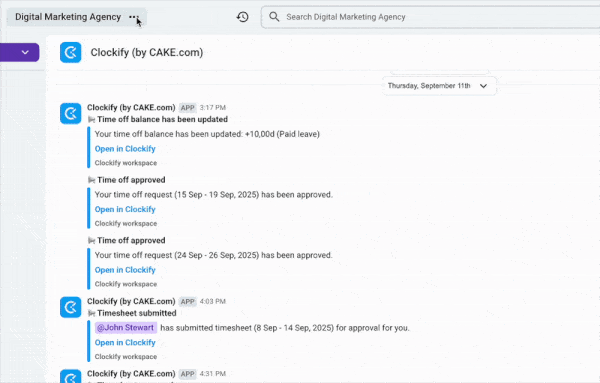
The user will receive an email with the invitation link. After opening it, they’ll be able to join the Workspace by entering their name and agreeing to Pumble and Cake.com’s terms of use. Alternatively, users navigate to the Login page, log in using their email address or Google authentication, and choose the workspace from the list of pending invitations in the Accept Invitations section.
- Swipe right on your home screen
- Tap the three dots next to the workspace name
- Select Invite members
- Saisissez l'adresse email de l'utilisateur ou des utilisateurs que vous souhaitez inviter
- Tap Send to confirm
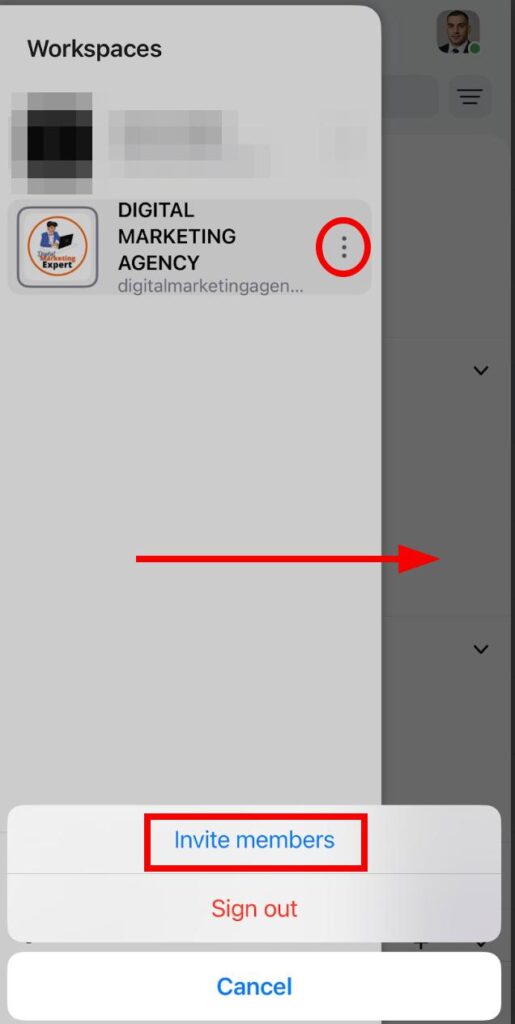
User will receive an email with the join link and by clicking on it, they’ll be able to join. Alternatively, users navigate to the Login page, log in using their email address or Google/Apple authentication, and choose the workspace from the list of pending invitations in Accept Invitations section.
- Tap on your workspace name
- Tap the three dots next to the workspace name
- Select Invite members
- Saisissez l'email de l'utilisateur que vous souhaitez inviter
- Tap Send to confirm
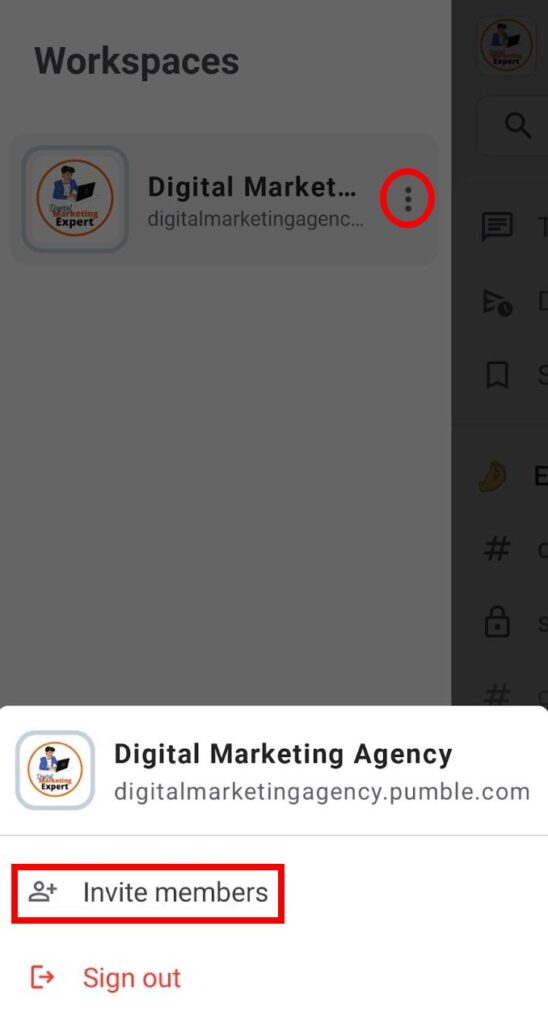
L'utilisateur recevra un email avec le lien pour se joindre et en cliquant dessus, il sera redirigé vers le Play store pour télécharger l'application et pourra se joindre à l'espace de travail. L'utilisateur peut également se rendre sur la page de Connexion, se connecter à l'aide de son adresse email ou de l'authentification Google, et choisir l'espace de travail dans la liste des invitations en attente dans la section Accepter les invitations.
Partager un lien d'invitation #
If you need to invite multiple team members to your workspace, you can share the invitation link. Pumble lets you invite multiple users by sharing the invitation link with up to 200 people.
- Cliquez sur le nom de votre espace de travail dans le coin supérieur gauche
- Choose Invite people
- Click Copy invite link
- Partagez le lien via n'importe quelle plateforme/application de chat
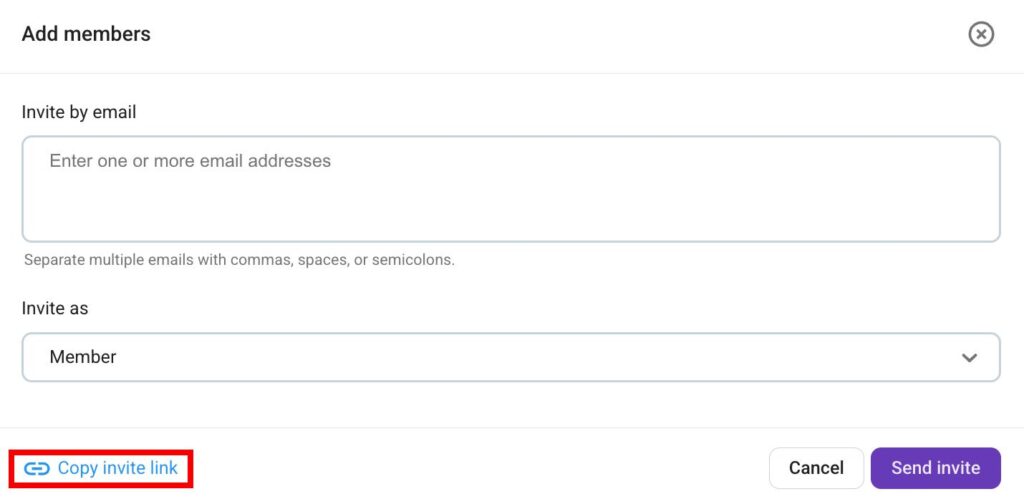
- Balayez vers la droite depuis votre Écran d'accueil
- Appuyez sur les trois points à côté du nom de l'espace de travail
- Appuyez sur Inviter des membres en bas de l'écran
- Choose Share a link in the Invite page
- Tapez sur Copier
- Partagez le lien via n'importe quelle plateforme/application de chat
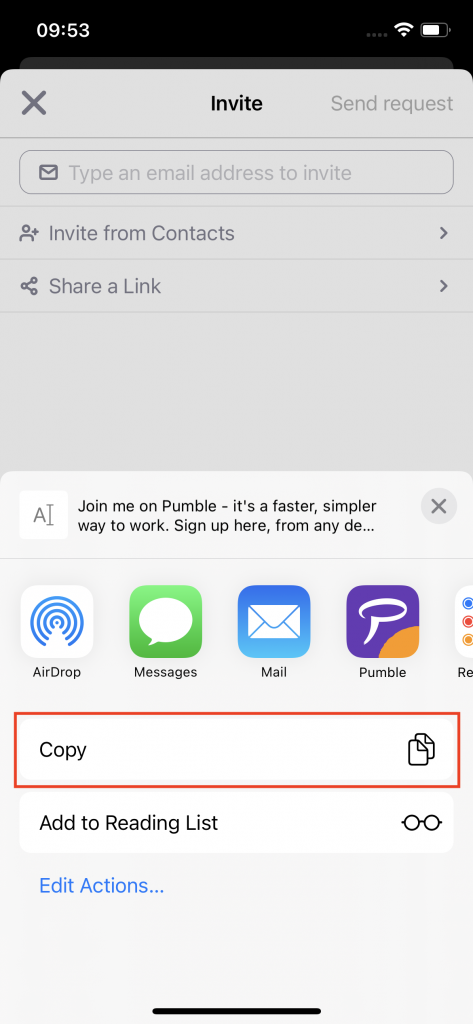
Désactiver un lien #
Après avoir obtenu le lien d'invitation, les personnes peuvent rejoindre l'espace de travail tant que le lien est actif.
To deactivate the invitation link:
- Click on Copy invite link
- Click on Deactivate link
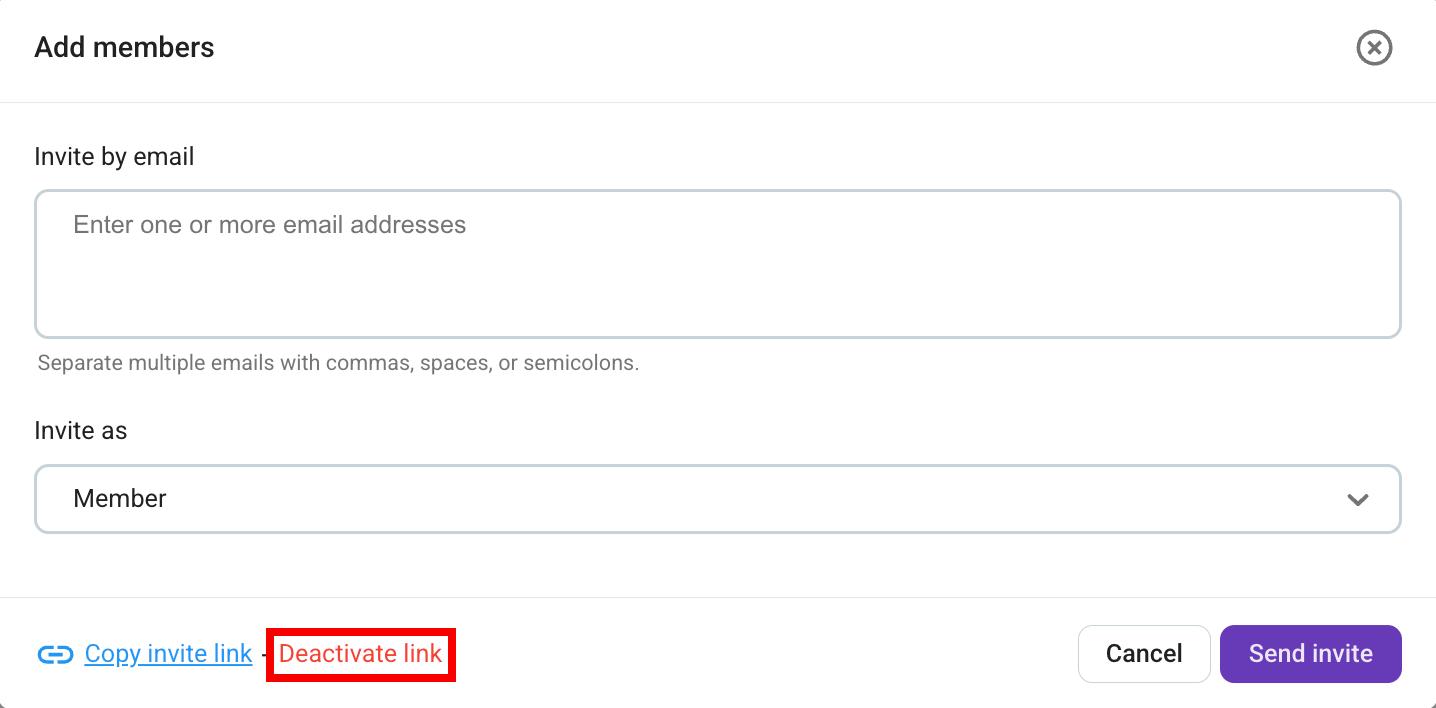
S'il n'a pas été désactivé auparavant, le lien expirera après 30 jours.